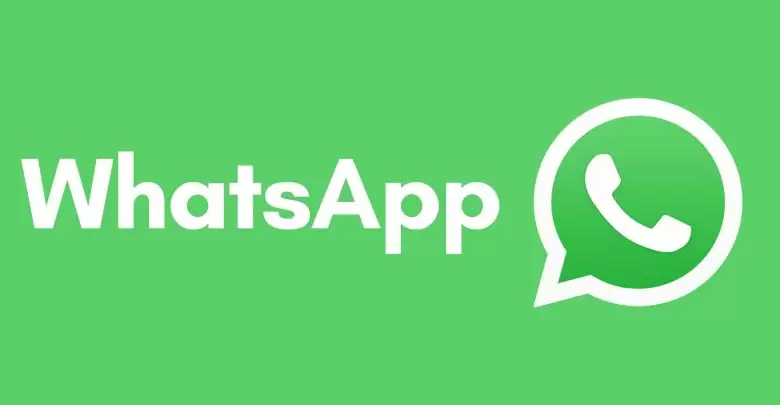Rispondere rapidamente alla domanda di un cliente sul tuo prodotto può fare la differenza tra fare una vendita o perderla. Tuttavia, ciò non significa che hai bisogno di un team di supporto 24 ore su 24, 7 giorni su 7. I plug-in di chat di WhatsApp possono aiutarti a parlare con i tuoi acquirenti e migliorare la loro esperienza nel tuo negozio. Una delle migliori opzioni disponibili è Cresta WhatsApp Chat (Cresta Help Chat) . Oggi daremo un’occhiata al motivo per cui dovresti installare il plugin e come configurarlo.
Perché ho bisogno di un plugin per la chat di assistenza di WhatsApp?
Al giorno d’oggi, la concorrenza nel mondo dell’eCommerce è spietata. Se vuoi essere un passo avanti ai tuoi rivali, dovresti tenere d’occhio i modi per migliorare il servizio clienti. Ecco perché avere un utile servizio di Chat di aiuto sul tuo sito è fondamentale per la tua attività. Con una semplice chat, puoi rispondere rapidamente alle domande più comuni e offrire agli acquirenti un’esperienza migliore. Inoltre, aiuterà il tuo team di supporto perché non avrà bisogno di essere pronto 24 ore su 24, 7 giorni su 7 per rispondere ai tuoi visitatori.
Ci sono tonnellate di opzioni di chat disponibili da utilizzare per WordPress che integrano diversi servizi. Da Facebook a Viber a WhatsApp, ci sono infinite varianti a queste scatole con i loro servizi distintivi. Se vuoi dare un’occhiata a un elenco completo dei migliori plug-in di WhatsApp Chat, puoi consultare il nostro elenco in cui analizziamo i migliori plug-in ed evidenziamo le funzionalità di ciascun plug-in.
Tuttavia, oggi parleremo di Cresta WhatsApp Chat (WhatsApp su WordPress), uno dei plug-in di chat più innovativi e facili da usare sul mercato che consente ai tuoi visitatori di contattarti direttamente tramite WhatsApp. Diamo uno sguardo più approfondito a tutte le sue funzionalità e come puoi facilmente configurarlo sul tuo sito web e migliorare il tuo servizio clienti.
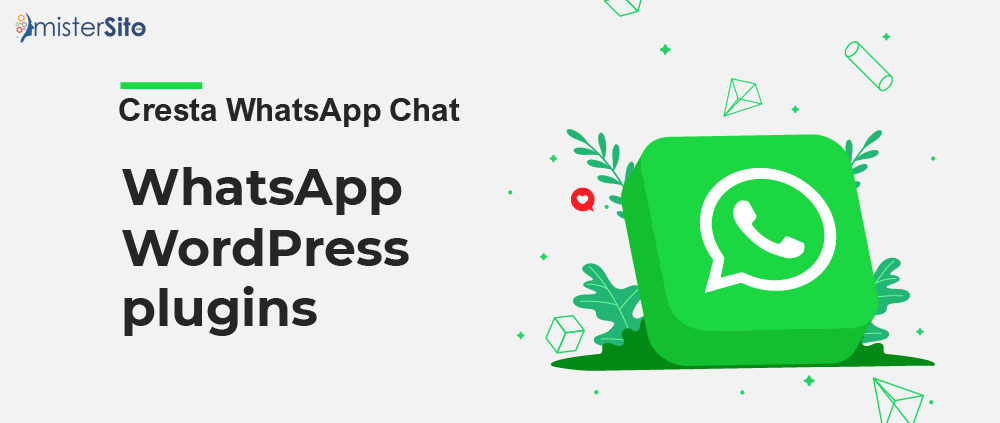
Plugin WhatsApp WordPress
Cresta WhatsApp (chat di assistenza per siti WordPress)
Cresta è uno dei migliori plug-in di chat di WhatsApp che puoi avere sul tuo sito WordPress. Semplificato per essere facile da usare, puoi semplicemente attivarlo e aggiungere il tuo numero WhatsApp alle impostazioni. E questo è tutto! Sei a posto. Qualsiasi utente che visita il tuo negozio può facilmente aprire la chat in qualsiasi momento e puoi aiutarlo con domande, offerte, consigli e altro. Che tu stia vendendo prodotti, servizi o semplicemente aiutando le persone con alcune ottime informazioni, Cresta Help Chat è il plug-in perfetto da utilizzare su WordPress.
Caratteristiche e vantaggi
Questo strumento include tutte le funzionalità che WhatsApp ti offre come sicurezza completa, perfetta compatibilità con i media e integrazione mobile. Inoltre, sarai in grado di ricevere notifiche e rispondere ai tuoi visitatori direttamente dal tuo telefono per migliorare il tuo servizio clienti. Al giorno d’oggi, gli acquirenti vogliono acquistare velocemente, quindi più velocemente puoi aiutare i tuoi utenti, meglio è. Se i tuoi spettatori utilizzano una chat di assistenza di WhatsApp, devono inviarti un messaggio tramite la loro app WhatsApp, il che significa che ti assicurerai che siano esseri umani anziché robot.
Ma non è tutto; la compatibilità del sito è anche una caratteristica forte per Cresta WhatsApp Chat per siti web WordPress. Puoi abilitare questa casella di chat su entrambi i browser mobili e web. Il pulsante Chat e la chat sono piuttosto minimali e si integrano perfettamente con la maggior parte dei progetti di siti web. Inoltre, la versione pro ti consente di personalizzare ulteriormente la chat e assicurarti che la chat di aiuto corrisponda allo stile del tuo negozio.
Un’altra opzione interessante è la possibilità di scegliere di rispondere alla chat di aiuto da un singolo numero WhatsApp o tramite un gruppo. L’opzione di gruppo funziona alla grande se hai un intero team di supporto o partner con cui lavorare. Inoltre, rispondere a più utenti può essere più semplice in questo modo.
Cose da tenere a mente
Anche se è uno dei migliori strumenti in circolazione, Cresta WhatsApp Chat di WordPress non è perfetto e ha alcune aree da migliorare. La personalizzazione è un punto importante in quanto manca una vasta gamma di modelli e design, specialmente nella versione gratuita. Inoltre, ha un numero limitato di opzioni nella casella Contatti multipli rispetto ad altri plugin come WP Social Chat . Aggiungere un po’ di testo e messaggi personalizzati insieme a informazioni aggiuntive può essere un po’ macchinoso, soprattutto per i principianti, ma non è certamente un grosso problema.
Tutto sommato, Cresta Help Chat è una scelta eccellente. Viene fornito con un buon numero di funzionalità, è compatibile con la maggior parte dei design di siti Web e funziona senza intoppi. Nemmeno i problemi che abbiamo elencato sono dei veri e propri rompicapi!
Ora che abbiamo evidenziato le migliori caratteristiche di questo plugin, diamo uno sguardo a come puoi configurarlo.
Come installare il plugin di WhatsApp in WordPress
Iniziamo con l’installazione vera e propria di Cresta WhatsApp Chat (WhatsApp in WordPress). Il processo è lo stesso dell’installazione di qualsiasi altro plugin su WordPress. Segui semplicemente questi passaggi:
- Apri la pagina Plugin sulla dashboard di amministrazione facendo clic su Plugin nella barra laterale.
- Fare clic su Aggiungi nuovo in alto a sinistra nella pagina o controllare la barra laterale della Dashboard e fare clic su Aggiungi nuovo sotto Plugin .
- Utilizza la barra di ricerca in alto a destra e cerca le parole chiave Cresta Whatsapp chat.
- Trova Cresta Whatsapp Chat nei risultati di ricerca e fai clic su Installa ora . Quindi attivalo.
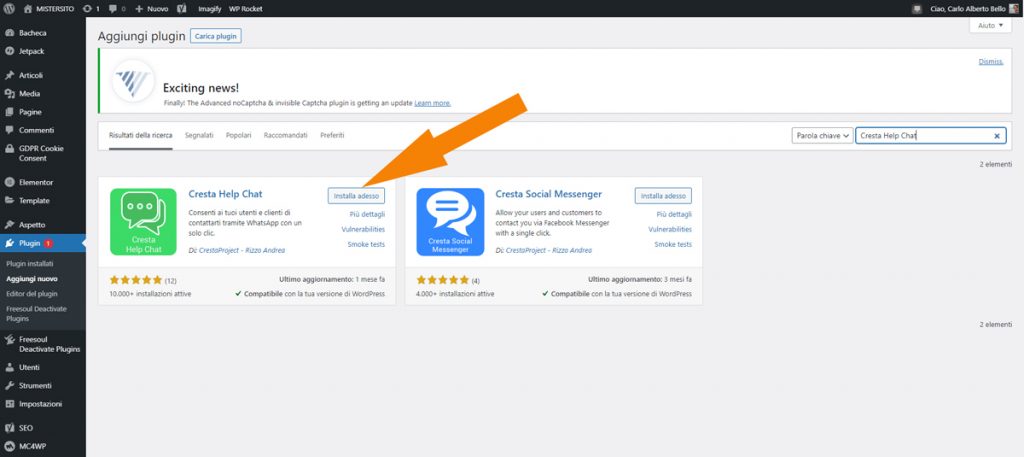
Ora che hai installato con successo Cresta Help Chat, vediamo come possiamo configurarlo sul tuo negozio.
Come impostare la chat di WhatsApp su WordPress
Per connettere la tua chat di aiuto al tuo account WhatsApp, apri le impostazioni del plug-in Cresta Help Chat passando con il mouse sull’elenco Impostazioni nella barra laterale della dashboard. Quindi, fai clic su Cresta Help-Chat e dovrebbe portarti alla pagina delle impostazioni del plug-in. Qui puoi abilitare la Chatbox aggiungendo il tuo numero WhatsApp o ID gruppo.
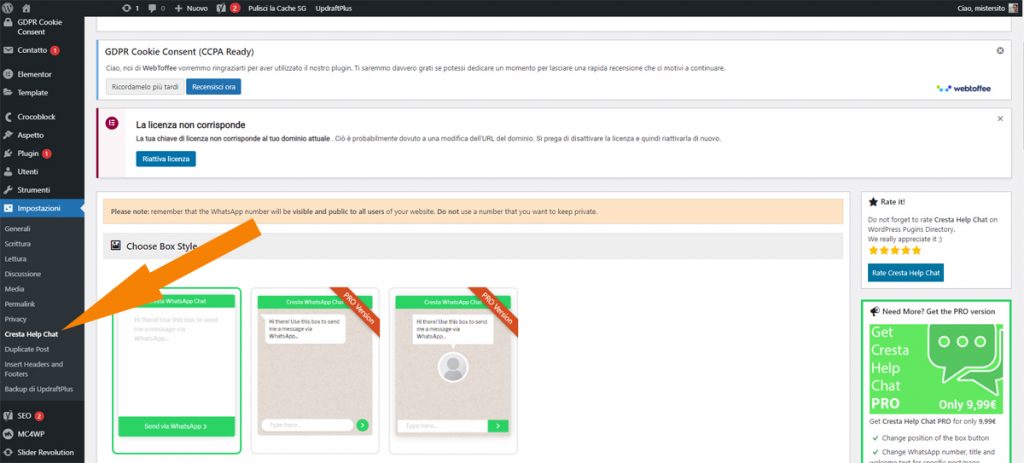
Cresta WhatsApp Chat ti consente di utilizzare la chat di aiuto con un numero WhatsApp o un gruppo WhatsApp. In questo modo, puoi rispondere direttamente a qualsiasi messaggio della chat di aiuto o puoi consentire a un gruppo di persone di rispondere insieme. Questo è molto utile se gestisci il tuo sito web da solo o se hai un team di supporto per parlare con i tuoi utenti.
Per utilizzare il plugin con WhatsApp, inserisci semplicemente il tuo numero nel campo “Il tuo numero WhatsApp”. Ricordati di aggiungere il tuo paese e prefisso!
In alternativa, puoi aggiungere un numero di gruppo WhatsApp seguendo questi passaggi:
- Fare clic sull’opzione Gruppo WhatsApp nelle impostazioni.
- Apri il tuo WhatsApp e apri il gruppo che stai per collegare.
- Apri il menu a comparsa delle azioni estese in alto a destra e apri Informazioni sul gruppo.
- Sotto i partecipanti al gruppo, fai clic su Invita tramite un collegamento.
- Ti verrà fornito un link di invito nel formato Chat.Whatsapp.com/***************. L’ultima parte dell’URL è il tuo ID gruppo. Inseriscilo nel campo del tuo gruppo ID WhatsApp per abilitare la chat di aiuto con il tuo gruppo WhatsApp.
Puoi saperne di più sul processo di installazione e configurazione del plugin contattando il supporto WordPress di MISTERSITO.
Come personalizzare Cresta WhatsApp su WordPress
Ora che abbiamo configurato Cresta WhatsApp Chat, diamo un’occhiata ad alcuni passaggi per personalizzare la tua chat di aiuto. Tieni presente che alcune opzioni potrebbero essere più limitate nella versione gratuita mentre quella pro offre una vasta gamma di possibilità. Tuttavia, se desideri che un plugin parli con i tuoi clienti e non hai bisogno di molta personalizzazione, la versione gratuita è un’ottima scelta.
Una delle cose che puoi personalizzare è la Floating Box. Puoi abilitarlo per la tua chat di aiuto e attivarlo su pagine specifiche o sull’intero sito web.
Inoltre, ti viene fornito anche uno Shortcode e un codice PHP per il pulsante della chat di aiuto. Puoi modificare il testo del pulsante, l’icona, il colore, il numero e altro.
Cresta WhatsApp Chat di WordPress: Verdetto
Sebbene non sia il più potente o ricco di funzionalità, Cresta WhatsApp Chat è sicuramente il più user-friendly. Anche i principianti di WordPress lo troveranno abbastanza semplice da attivare. Il processo è semplicissimo e la configurazione del tuo numero WhatsApp non richiede tempo.
Anche se la versione gratuita non ha molte opzioni di personalizzazione, quella premium apre nuove strade alla personalizzazione. Le funzionalità pro offrono una vasta gamma di alternative per personalizzare la tua chat di aiuto utilizzando varie Chatbox, dimensioni, variazioni di colore e molto altro.
Tuttavia, se vuoi solo impostare la tua chat di aiuto, la versione gratuita di Cresta Help Chat è una scelta eccellente. Senza paywall dietro funzionalità cruciali e senza prove limitate, questo plugin è la chat di aiuto perfetta per i principianti di WordPress. Oppure, per chiunque cerchi una chat completamente funzionante senza spendere un solo centesimo.
Hai opinioni sulla chat WhatsApp di Cresta? Fateci sapere nei commenti qui sotto! Puoi anche provare il plug-in Cresta Messenger Chat come alternativa al servizio di WhatsApp.